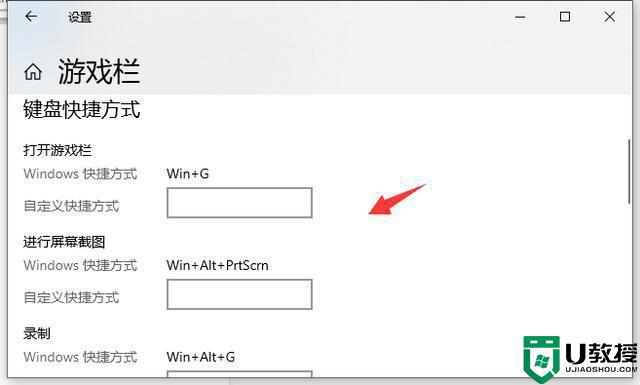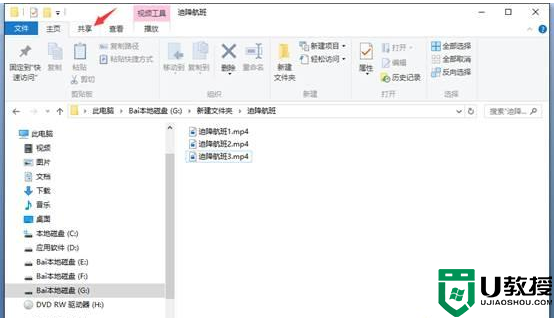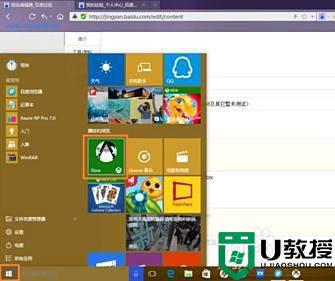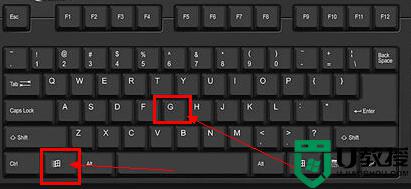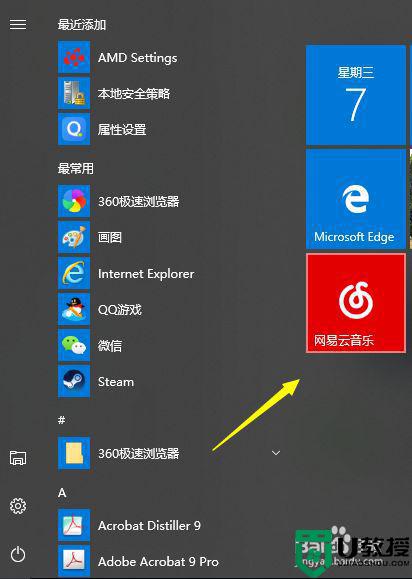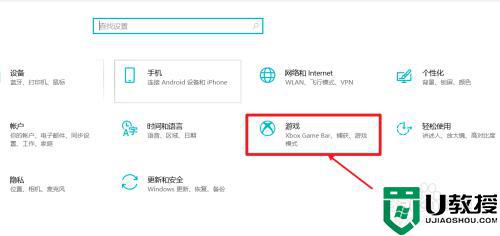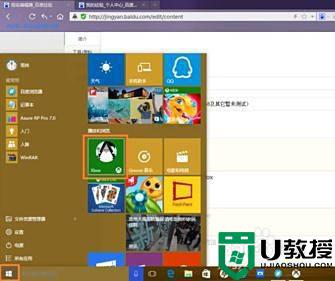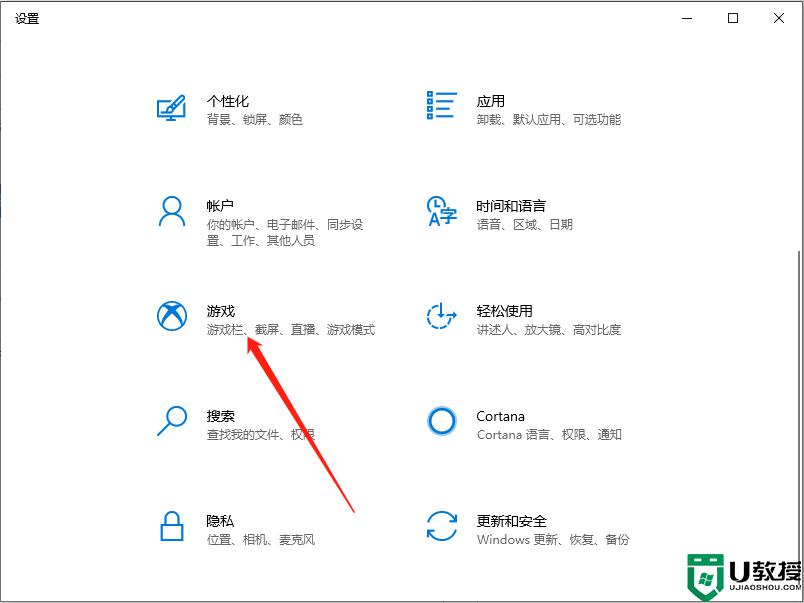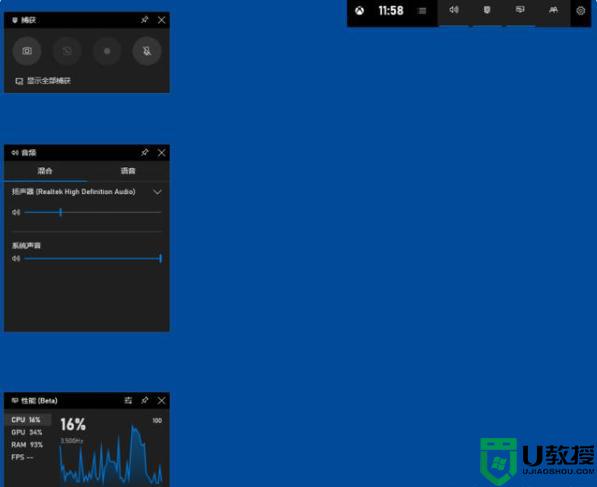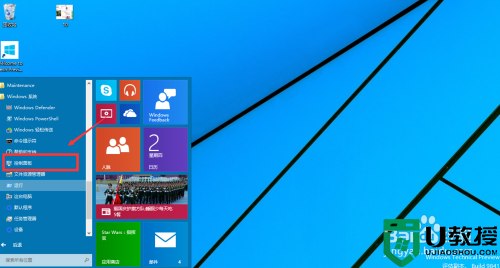windows10自带录屏功能怎么用 windows10自带录屏如何使用
时间:2022-06-22作者:xinxin
我们在日常使用windows10系统的过程中,对于一些想要录制下来的画面,用户可以选择通过系统自带的录屏功能来实现,可是很多用户至今都不知道windows10自带录屏如何使用,对此windows10自带录屏功能怎么用呢?接下来小编就来教大家windows10自带录屏使用操作方法。
推荐下载:win10极速精简版
具体方法:
第一步,如下图所示,只要你同时按下你笔记本键盘的“Win键+G键”后,桌面上就会自动的弹出一个录制视频窗口,再点击图示中的圆点就可以开始录制你想要的视频了。
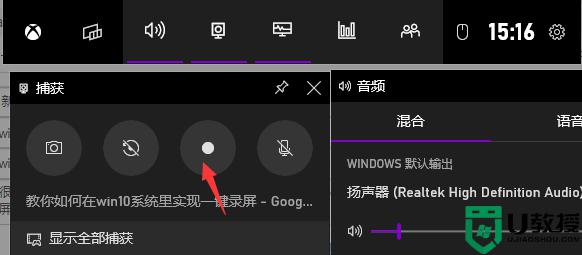
第二步,如下图所示,再次点击暂停按钮,就可以直接保存视频了,其保存的视频格式是MP4的,因此不需要做任何格式转换,是不是很方便呢!
以上就是小编教大家的windows10自带录屏使用操作方法了,还有不懂得用户就可以根据小编的方法来操作吧,希望能够帮助到大家。